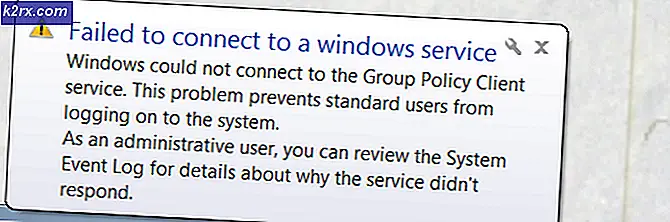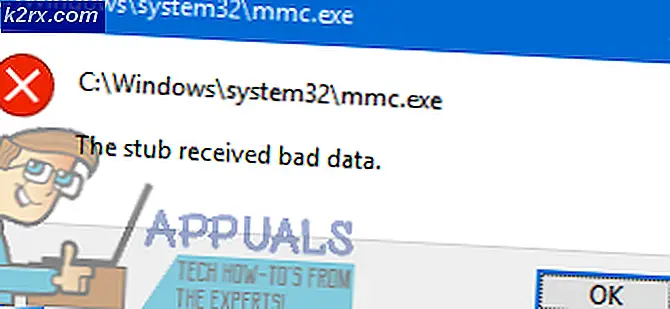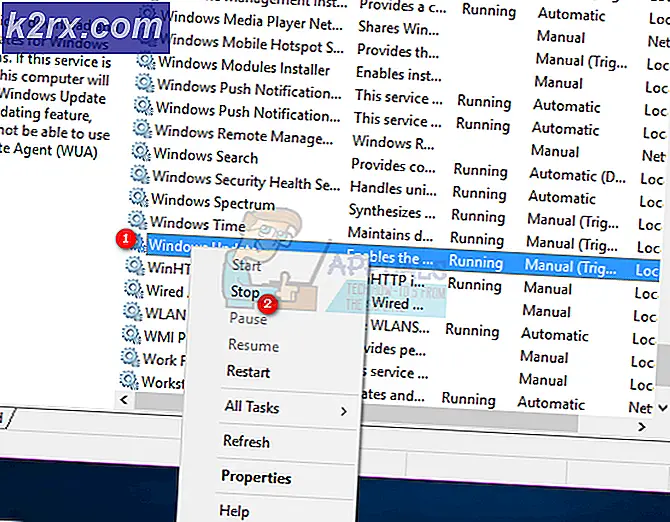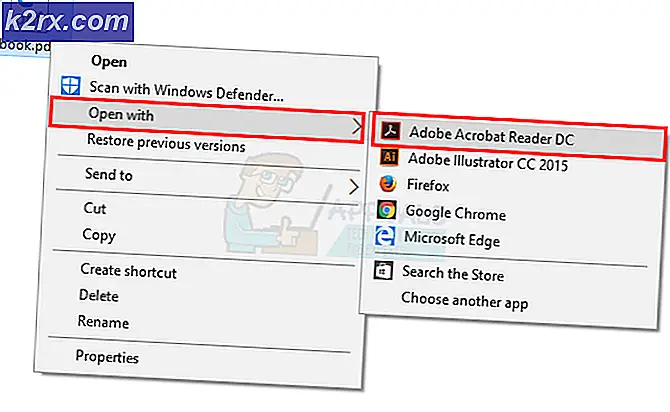Så här fixar du utvecklarlägespaketet misslyckades med att installera. Felkod 0x80004005
Felet 0x80004005 är ett ospecificerat fel som kan visas i ett stort antal scenarier. Felet indikerar att vissa extra komponenter, som behövs av operativsystemet för att aktivera ytterligare funktioner för debugging, installeras inte automatiskt. Du kan få det när du försöker installera Bash, du kan få det när du vill aktivera utvecklarläget och installera det, eftersom det inte finns någon definierad orsak som kan vara roten till det här problemet. Det kommer inte att lämna din enhet värdelös, men om du behöver utvecklaren alternativ, eller Bash, kan det vara en dealbreaker.
Men för de ovan nämnda problemen, speciellt om du får det här felet när du försöker installera utvecklarläge, finns det några lösningar som har rapporterats fungera, och du kan fortsätta använda enheten efteråt.
Metod 1: Installera utvecklingsläget manuellt
Det här är enklare av de två stegen, och det installerar manuellt utvecklarläget på din enhet, varefter du kan fortsätta använda funktionerna. Det första steget är att öppna appen Inställningar, genom att trycka på Windows- tangenten på tangentbordet och skriva Inställningar och sedan klicka på resultatet.
En gång inuti, leta efter och öppna på Apps & features
och välj Hantera alternativfunktioner högst upp.
Klicka på Lägg till en funktion och välj paketet utvecklare för Windows . Installera det och starta om datorn.
PRO TIPS: Om problemet är med din dator eller en bärbar dator, bör du försöka använda Reimage Plus-programvaran som kan skanna förvaret och ersätta korrupta och saknade filer. Detta fungerar i de flesta fall där problemet uppstått på grund av systemkorruption. Du kan ladda ner Reimage Plus genom att klicka härNär du är klar med det här startar du ett förhöjt kommandotolk genom att samtidigt trycka Windows och X på tangentbordet och välja Kommandotolk (Admin) från menyn.
En gång inuti bör du köra följande kommando:
sc config debugregsvc start = auto
När kommandot är klart, gå tillbaka till sidan för utvecklare, genom att trycka på Windows- tangenten på tangentbordet och skriva till utvecklare . Felkoden kan fortfarande vara kvar, men du kan nu aktivera de funktioner du behöver.
Metod 2: Inaktivera AnvändWUServer-registernyckeln
Det här är andra sättet att lösa problemet och du bör vara försiktig med att göra något fel i registret kan permanent korrumpera ditt operativsystem. Följ anvisningarna ord för ord och hoppa inte över steg för att se till att du löser problemet utan att skapa en annan.
Det första du bör göra är att öppna dialogrutan Kör dialogrutan genom att samtidigt trycka på Windows och R på tangentbordet. Skriv in regedit.exe i rutan och tryck på OK eller Ange på tangentbordet.
Du borde nu vara i Registereditorn. En gång inuti, använd vänster navigationsfönster för att gå till följande tangent:
HKEY_LOCAL_MACHINE \ Software \ Policies \ Microsoft \ Windows \ Windows \ AU
OBS! Innan du redigerar högerklickar du på föräldermappen och väljer Exportera för att skapa en säkerhetskopia av nycklarna som ska redigeras.
Inne i mappen, rediger AnvändWUServer och sätt dess värde till 0, eller radera hela AU- mappen.
Det ska ske efter 10-15 minuter om du hellre accelererar processen kan du öppna ett förhöjt kommandotolk (som beskrivet i föregående metod) och använd följande kommandon genom att trycka på Enter efter varje för att utföra det:
net stopp wuauserv
nätstoppbitar
nätstopp cryptsvc
netto start wuauserv
nätstoppbitar
nätstopp cryptsvc
Stäng kommandotolkningen efter det här och när processen är klar ska du inte stå inför problemet längre.
Medan vissa människor kanske inte alls störs av det här problemet kommer vissa andra att upptäcka att det hindrar dem från ett antal saker på sin dator. Om du är en av dem, följ de metoder som beskrivits tidigare och du bör bli av med det på nolltid.
PRO TIPS: Om problemet är med din dator eller en bärbar dator, bör du försöka använda Reimage Plus-programvaran som kan skanna förvaret och ersätta korrupta och saknade filer. Detta fungerar i de flesta fall där problemet uppstått på grund av systemkorruption. Du kan ladda ner Reimage Plus genom att klicka här